Notionに興味があるのですが、Notionの基本が知りたいです。
Notionは、ノート、タスク、カレンダー、データベース、ファイル管理など、あらゆる業務に必要な機能を一つのアプリで簡単に使えることができる多機能ツールです。
初めて使う人でも、ページの作成からブロックの追加、カスタマイズ、データベースの作成、タスク管理、カレンダーの利用など、基本的な使い方であればすぐにマスターすることができます。
また、テンプレートを利用すれば、目的に合ったページを簡単に作成することができます。
Notionは、多機能でカスタマイズ性が高く、コラボレーション機能も充実しているため、仕事の効率化やプライベートでのタスク管理などに最適なアプリといえます。
無料プランでも基本的な機能を使うことができますが、有料プランにすることでより高度な機能が利用できます。
自分の目的に合わせたプランを選び、Notionの使い方をマスターして、プライベートや仕事など、効率をアップさせましょう。
目次
Notionとは

Notionは、個人やチームが業務やプライベートのタスクを管理したり、情報を整理するためのオールインワンツールです。
データベース機能やタスク管理機能、ノート作成機能、ファイル管理機能、カレンダー機能などがあり、これらの機能を組み合わせて、自分やチームの作業を効率的に進めることができます。
Notionの特徴

データベース機能
Notionのデータベース機能では、自分でカスタマイズしたテーブルを作成し、そこに情報を登録することができます。
登録された情報は、検索やソート、フィルターなどで一括管理することができます。
この機能を活用することで、自分の情報を効率的に整理することができます。
タスク管理機能

Notionのタスク管理機能では、タスクをリスト化し、状態を変更することができます。
また、期限を設定したり、担当者を割り当てたりすることもできます。
この機能を使うことで、作業の進捗状況を把握し、効率的にタスクを管理することができます。
ノート作成機能
Notionのノート作成機能では、テキストだけでなく、画像や動画、表などを自由に挿入することができます。
また、書式やレイアウトをカスタマイズすることもできます。
この機能を使うことで、自分の思考を整理したり、アウトプットを作成したりすることができます。
ファイル管理機能

Notionのファイル管理機能では、画像やPDF、ワードファイルなどのファイルをアップロードすることができます。
また、他のツールとの連携も可能です。
この機能を使うことで、ファイルを整理し、必要な情報を素早く見つけることができます。
カレンダー機能

Notionのカレンダー機能では、予定を登録することができ、日付や時間でフィルタリングすることもできます。
また、予定をドラッグ&ドロップで移動することもできます。
この機能を使うことで、スケジュール管理を効率的に行うことができます。
Notionのメリット・デメリット

メリット
多機能であること
Notionには、データベース機能やタスク管理機能、ノート作成機能、ファイル管理機能、カレンダー機能など、様々な機能が備わっています。
これらの機能をうまく組み合わせることで、自分やチームの作業を効率的に進めることができます。
カスタマイズ性が高いこと
Notionは、テーブルやノートのレイアウト、書式、色などを自由にカスタマイズすることができます。
また、テンプレートが豊富に用意されており、自分の目的に合ったものを選ぶことができます。
コラボレーション機能が充実していること
Notionは、チームでの利用に適したツールです。
複数の人が同じページを編集したり、コメントを残したりすることができます。
また、権限の設定も細かく行うことができ、情報の共有を安全に行うことができます。
デメリット
日本語対応が不完全であること
Notionは海外のツールであり、日本語に対応しているものの、不完全な部分があります。
たとえば、日本語のフォントがデフォルトで利用できない、日本語入力がうまく動作しないなどの問題があります。
重たいと感じることがあること
Notionは様々な機能を備えているため、一部の機能を使う場合でも動作が重く感じることがあるかもしれません。
慣れないと使いこなせない可能性があること
Notionは、ただのメモアプリだけではありませんので、単純なメモアプリを求めている人には高機能過ぎて使いこなせない可能性があるかもしれません。
Notionの使い方

ページの作成方法
Notionでは、まずページを作成することから始めます。
ページは、ノートのような形式で作成することができます。
ページを作成するには、左側のナビゲーションメニューから「新規ページ」選択し、ページのタイトルを入力するだけです。
ページの作成は、空のページを作成できるだけではなく、テンプレートを使用することもできます。
また、作成したページは階層化できます。
Notionでは、ページの中にページを入れ子にすることで、すべてを正しい場所に配置することが可能です。
ページを階層化できるので、その全てをサイドバーで見つけることができ、ページのドラッグ&ドロップも可能です。
ブロックの使い方
Notionでは、ページにブロックを追加することができます。
ブロックには、テキスト、画像、動画、表などがあり、追加方法は、「/(半角スラッシュ)」または、;(全角セミコロン)を入力すると、入力できる候補が表示されます。

ブロックは、ページにドラッグ&ドロップするだけで簡単に追加できます。
また、ブロックはドラッグ&ドロップで移動させることができ、自分の好きな位置に配置することができます。
テンプレートの利用方法
Notionには、様々なテンプレートが用意されています。
テンプレートを利用することで、自分の目的に合ったページを簡単に作成することができます。
テンプレートは、左側のナビゲーションメニューから「テンプレートを探す」を選択し、目的に合ったテンプレートを選択するだけです。

右側にはプレビューが表示されますので、テンプレートを利用する前にどのようなテンプレートかを事前に確認することができます。
テンプレートのカテゴリーは、推奨、暮らし・生活、学生、製品管理、デザイン、エンジニアリング、マーケティング、人事、営業などのカテゴリーから、各種テンプレートが利用できます。
データベースの作成方法
Notionには、データベース機能があり、Notionの醍醐味の一つです。
データベースを作成するには、ページを新規作成し、「データベースを追加」を選択します。
すると、テーブルのような形式でデータを管理できるデータベースが作成されます。
データベースは、カスタマイズして自分に合った形式にすることができます。
タスクの管理方法


Notionには、タスク管理機能があります。
タスクをリスト化し、状態を変更することができます。
また、期限を設定したり、担当者を割り当てたりすることもできます。
タスクは、データベースとして作成することもできます。
タスクを管理することで、作業の進捗状況を把握し、効率的にタスクを管理することができます。
▼Notionでタスク管理(ToDoリスト)を作成する方法は下記の記事で詳しく解説しています。
投稿が見つかりません。
Notionの使い方(応用編)

関数
Notionは、関数機能が使えます。
Notionデータベースでは、関数プロパティを追加して、他のプロパティに基づくあらゆる種類の計算や関数を実行することができます。
例えば、テンプレートに「パーソナルCRM」連絡先管理がありますが、その中で関数が使われています。

どういう関数が使われているかというと、直近で会った日から3か月以上が経過すると、「そろそろ連絡!」と表示される仕組みです。
設定する内容としては、ステータスのプロパティに関数を設定し、関数の内容を下記に設定するだけです。
if(dateBetween(now(), prop(“直近で会った日”), “months”) > 3, “そろそろ連絡!”, “👍”)
条件に該当した場合に自動で表示されるのでとても便利な機能です。
あわせて読みたい
Notionでのパスワード管理は関数機能が便利です!
Notionは、無料でも利用できる情報を整理するためのオールインワンツールです。 Notionを利用している人も利用していない人も、パスワードを別で管理している人は、Noti… ChatGPT to Notion
ChatGPT to Notionは、ChatGPTの内容をNotionへ保存するための「Chromeの拡張機能」です。
ChatGPTの内容をワンクリックでNotionへ保存ができるため、ChatGPTを使っている人はおすすめです。
あわせて読みたい
ChatGPT to Notionとは!?インストール方法と簡単な使い方!
「ChatGPT」と「Notion」の組み合わせを試したことがありますか? チャットベースのAIアシスタントの「ChatGPT」と、多機能ツールの「Notion」を組み合わせることで、日… Notionの料金

無料プランの内容
Notionの無料プランでは、基本的な機能を使うことができます。
ページの作成、ブロックの追加、カスタマイズ、タスク管理、カレンダー機能などが利用できます。
しかし、機能に制限があり、データの保存容量も限られています。
有料プランの内容
Notionの有料プランでは、無料プランの機能に加え、より高度な機能を利用することができます。
例えば、データベース機能やAPIアクセス、チームでのコラボレーションなどが利用できます。
有料プランには、個人プラン、チームプラン、エンタープライズプランがあり、それぞれに価格帯と利用可能な機能が異なります。
料金の比較表
以下は、Notionの料金の比較表です。
スクロールできます
| フリー | プラス | ビジネス
| エンタープライズ |
|---|
| 月額料金 | 無料 | $8(年契約)
$10(月契約) | $15(年契約)
$18(月契約) | 問合せ |
| ページとブロック | 個人は無制限 | 無制限 | 無制限 | 無制限 |
| ファイルのアップロード | 最大5MB | 無制限 | 無制限 | 無制限 |
| ページ履歴 | 7日間 | 30日間 | 90日間 | 無制限 |
| 優先サポート | × | 〇 | 〇 | 〇 |
個人で利用するなら、フリープランで基本的に問題ないです。
ファイルのアップロードが最大5MBまでになっていますので、無制限を希望される場合は、プラスプランがいいかもしれません。
プラスプランは、小規模グループで管理したい場合におすすめのプランです。
ビジネスプランは、複数のチームなどで企業で利用する場合におすすめのプランです。
エンタープライズプランは、大規模な組織での利用に適したプランであり、料金はお問い合わせとなっています。
プランごとに利用可能な機能が異なるため、自分の目的に合ったプランを選択しましょう。
アドオンオプションとして、年払では月額US$8、月払とフリープランについては月額US$10で「Notion AI」を追加することができます。
あわせて読みたい
Notion AIの簡単な使い方とChatGPTとの比較!
Notion AIとは何でしょうか?また簡単な使い方、ChatGPTとの違いを知りたいです。 Notion AIは、ChatGPTと同じように文章などを自動でAIが作成してくれ、有料版もありま… Notionアンバサダー

Notionアンバサダーは、Notionを教え、共有する情熱的なボランティアのことです。
▼Notionアンバサダーに興味のある方は下記の記事で詳しく解説していますので、参考にしてみてください。
あわせて読みたい
Notionアンバサダーになる方法とは?応募内容も紹介!
Notionは、あらゆる作業やタスクを管理するためのオールインワンツールで、データベース機能やタスク管理機能、ノート作成機能、カレンダー機能、ファイル管理機能など… まとめ:Notionとは?使い方や特徴を初心者向けに徹底解説!
Notionは、あらゆる業務に必要な機能を一つのアプリで簡単に使えるため、仕事などの効率化に最適です。
多機能でカスタマイズ性が高く、コラボレーション機能も充実しているため、個人からチームまで幅広く利用されています。
Notionの基本的な使い方をマスターすれば、業務の効率化に役立ちます。
また、テンプレートを利用することで、目的に合ったページを簡単に作成することができます。
無料プランでも基本的な機能が使えるため、気軽に使い始めることができます。
有料プランにはより高度な機能が利用できるため、目的に合わせたプランを選びましょう。
あわせて読みたい
EvernoteからNotionへあっさり移行した理由とは!?
EvernoteからNotionへの移行は、単なるアプリの乗り換えではなく、情報管理をレベルアップさせる戦略的な選択です。 Notionへの移行で、情報の一元管理や高度なタスク・… 






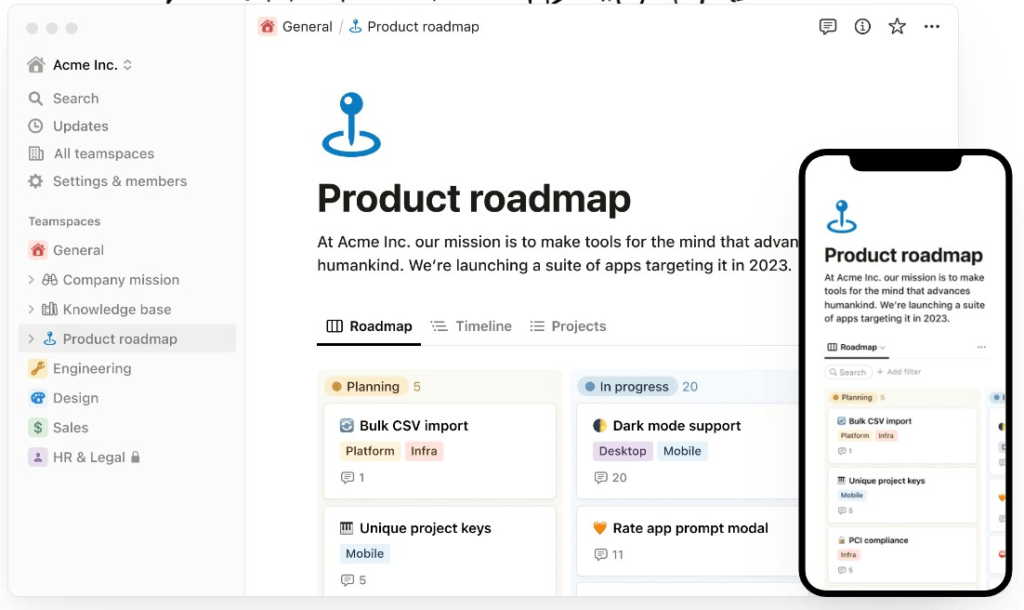


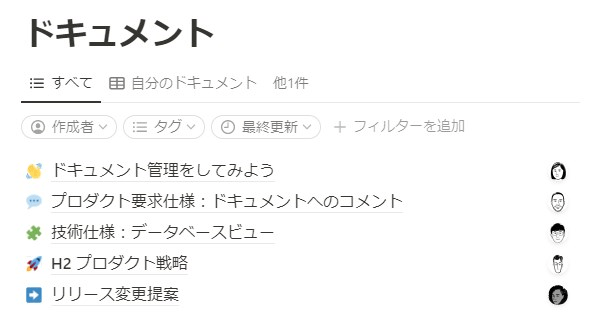
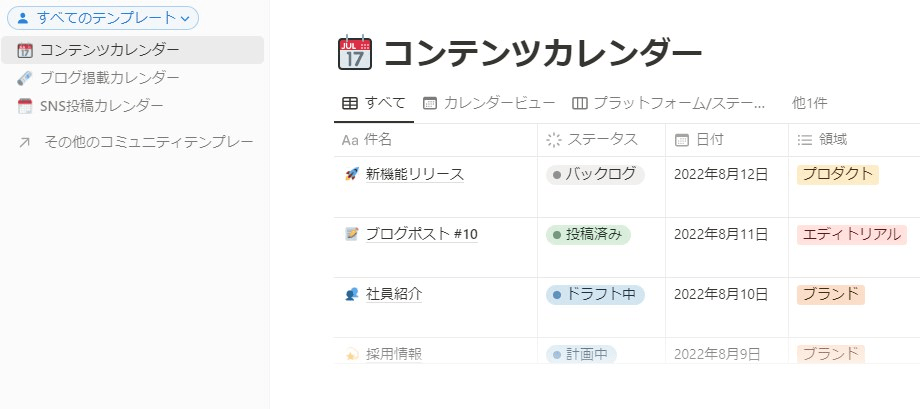


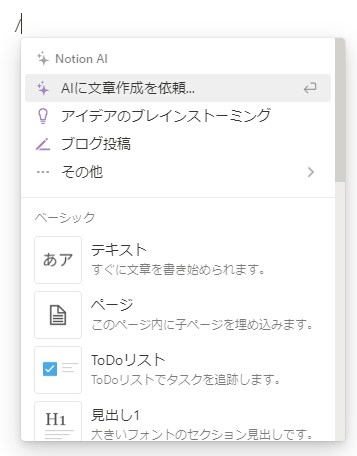
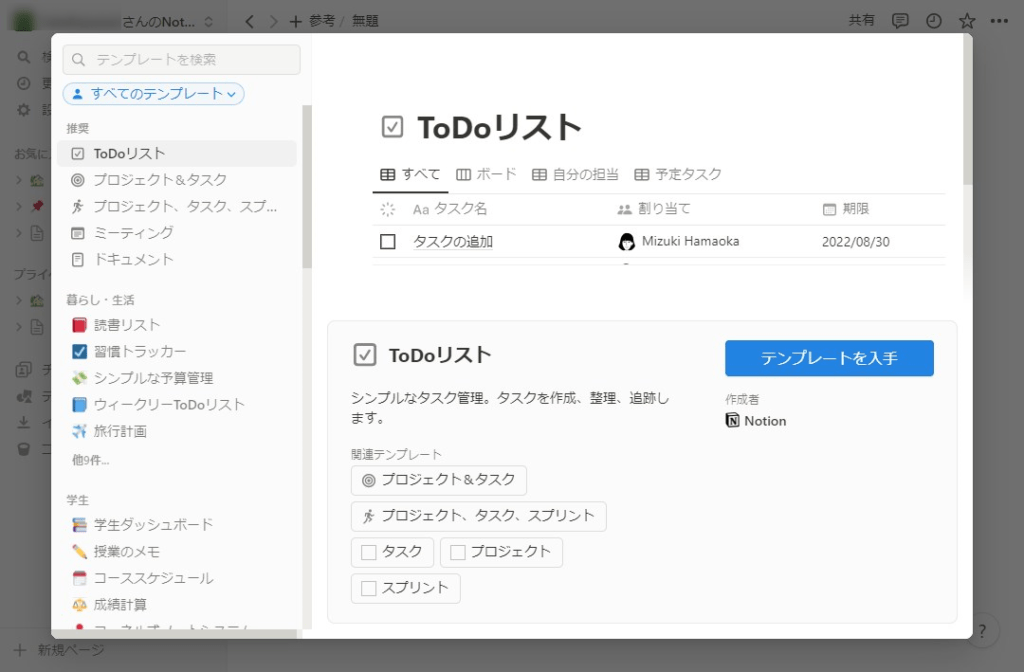
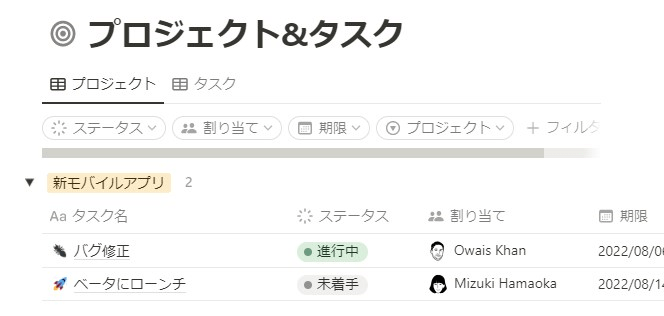
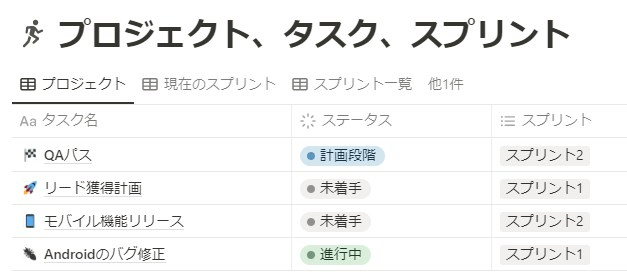

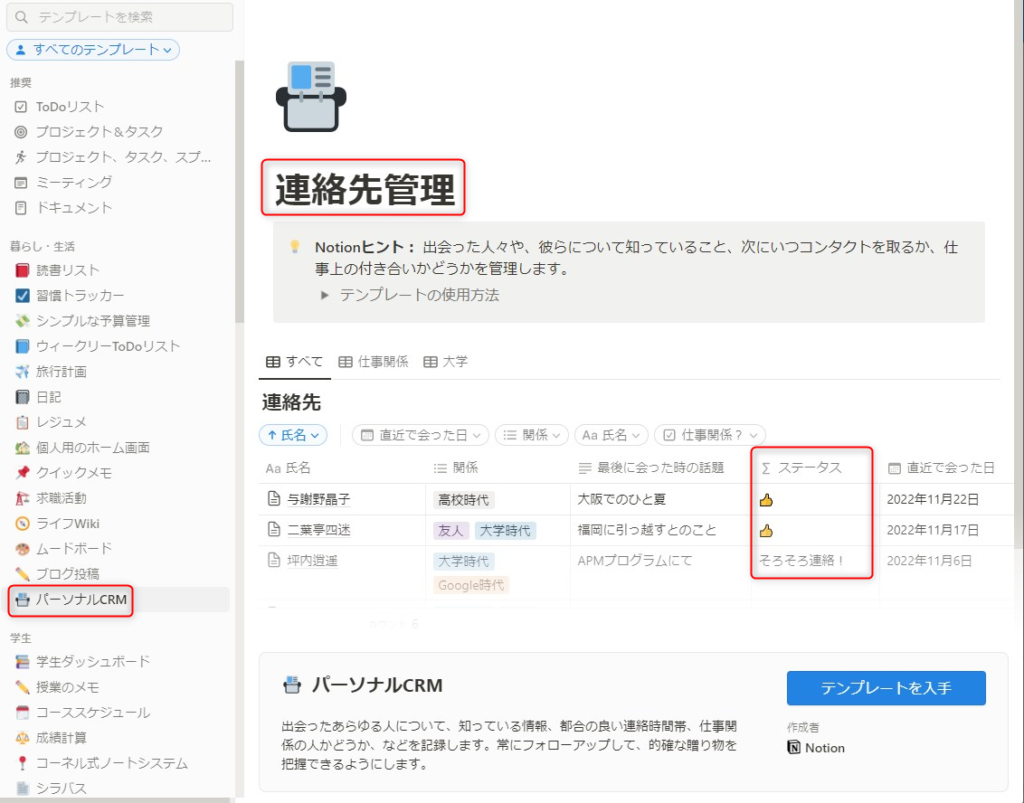




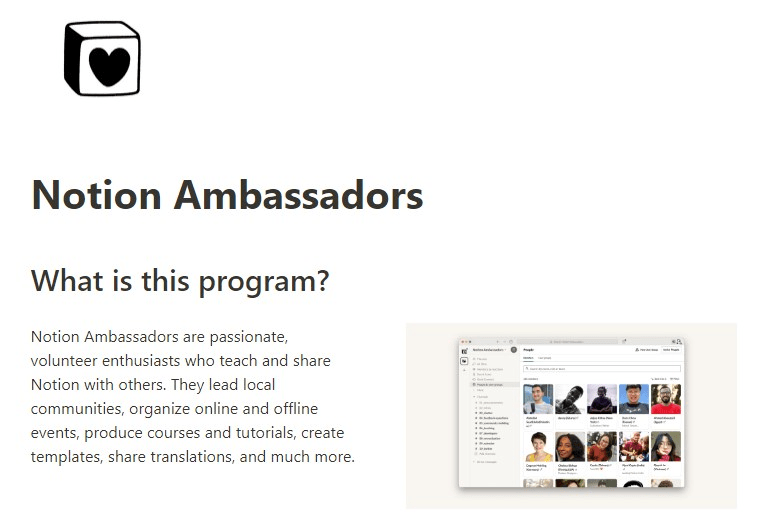
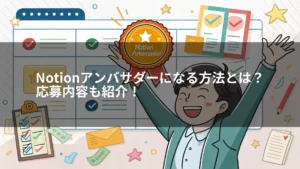

コメント
コメント一覧 (2件)
Notionの基本、図解されていてわかりやすかったです。
コメントありがとうございます!
わかりやすかったとのことで、よかったです^^
今後も分かりやすく記事を投稿したいと思いますので、また記事を見に来ていただけると嬉しいです。